Jak utworzyć przewijany tekst w programie PowerPoint
Czy próbowałeś stworzyć efekt animacji przewijania w programie PowerPoint do swojej prezentacji? PowerPoint ma fajne efekty animacji, które mogą w tym pomóc, aw tym poście pokażemy, jak utworzyć przewijany tekst w programie Microsoft PowerPoint .
Jak utworzyć przewijany tekst w programie PowerPoint
Wykonaj poniższe czynności, aby utworzyć efekt przewijania tekstu w poziomie w programie PowerPoint:
- Uruchom PowerPointa.
- Na karcie Narzędzia główne w Galerze kształtów zaznacz pole tekstowe, a następnie narysuj je na slajdzie.
- Wpisz tekst w polu tekstowym.
- Na karcie Animacje wybierz animację Przylot, a następnie kliknij przycisk Opcje efektu i wybierz Od lewej.
- Zmień Czas trwania na 10.00 s, a Start na Z poprzednim.
- Otwórz okienko Animacja.
- Naciśnij Ctrl D, aby skopiować pole tekstowe.
- W przypadku zduplikowanego pola tekstowego zmień opóźnienie na 5 sek.
- Wyrównaj pola tekstowe.
- Pomniejsz slajd i przeciągnij pola tekstowe poza slajd po prawej stronie.
- Kliknij przycisk Pokaz slajdów.
Uruchom PowerPointa .
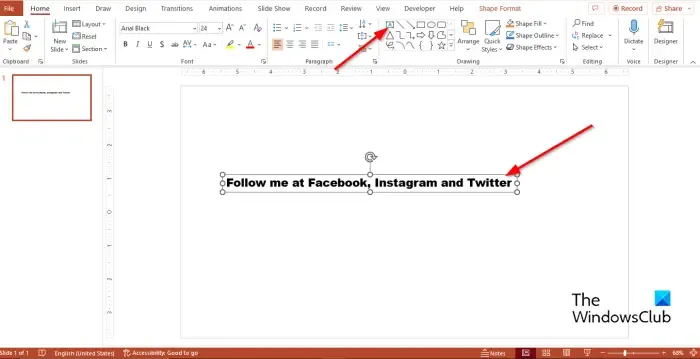
Na karcie Narzędzia główne w Galerii kształtów zaznacz pole tekstowe i narysuj je na slajdzie.
Wpisz tekst w polu tekstowym.
Teraz dodamy animację do pola tekstowego.
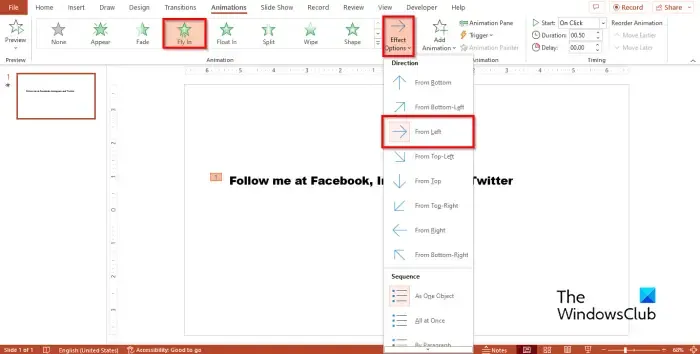
Na karcie Animacje w Galerii animacji wybierz animację Przelot, a następnie kliknij przycisk Opcje efektu i wybierz z menu opcję Od lewej.
Na karcie Animacje zmień Czas trwania na 10,00 s, a Początek na Z poprzednim.
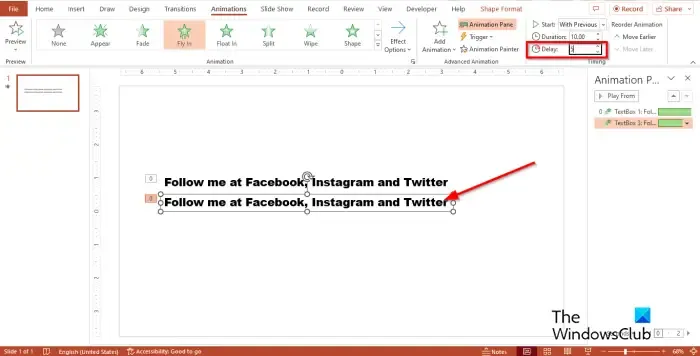
Następnie kliknij przycisk Animacja, aby otworzyć okienko Animacja.
Naciśnij Ctrl D, aby skopiować pole tekstowe.
W przypadku zduplikowanego pola tekstowego zmień opóźnienie na 5 sek.
Teraz wyrównamy pola tekstowe.
Przytrzymaj klawisz Shift, aby zaznaczyć oba pola tekstowe.
Na karcie Narzędzia główne kliknij przycisk Rozmieść, umieść kursor na Wyrównaj, a następnie wybierz z menu Wyrównaj do środka.
Podczas gdy pola tekstowe są nadal zaznaczone. Przejdź do karty Narzędzia główne , kliknij przycisk Rozmieść, umieść kursor nad Wyrównaj, a następnie wybierz z menu Wyrównaj do środka.
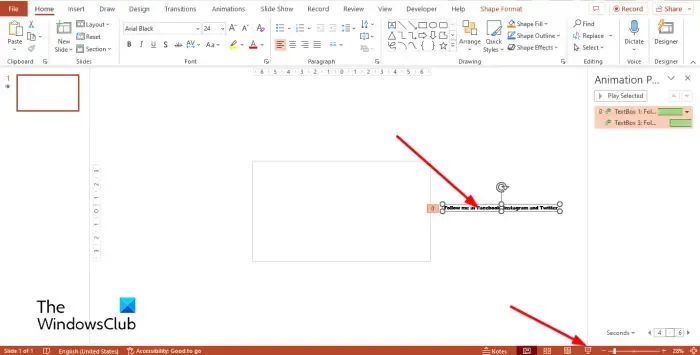
Pomniejsz slajd, a następnie przeciągnij pola tekstowe poza slajd po prawej stronie.
Następnie kliknij przycisk Pokaz slajdów.
Naciśnij klawisz Esc, aby wyjść z pokazu slajdów.
Jeśli chcesz, aby tekst przewijał się w sposób ciągły, przejdź do okienka Animacja , kliknij jedną ze strzałek listy rozwijanej wybranych pól tekstowych i wybierz Opcje efektu.
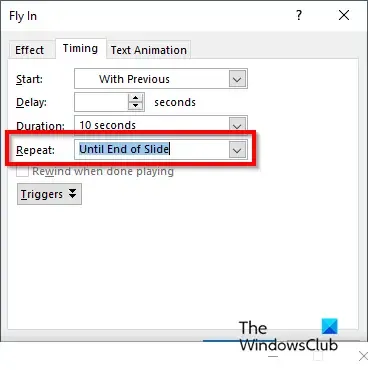
W oknie dialogowym kliknij kartę Chronometraż, następnie przejdź do sekcji Powtórz i wybierz opcję Do końca slajdu z menu.
Następnie kliknij OK.
Kliknij przycisk Pokaz slajdów.
Zauważysz, że tekst przewija się w sposób ciągły.
Mamy nadzieję, że wiesz, jak utworzyć przewijany tekst w programie PowerPoint.
Jak zrobić pływający tekst w programie PowerPoint?
Tekst pływający to tekst, który pływa. Wykonaj poniższe czynności, aby utworzyć pływający tekst w programie PowerPoint:
- Zaznacz pole tekstowe zawierające tekst.
- Na karcie Animacje w galerii animacji możesz wybrać animację Wlot lub Wlot.
- Kliknij przycisk Podgląd, aby zobaczyć wynik animacji.
Jak sprawić, by animacje pojawiały się w tym samym czasie?
Aby animacja wystąpiła w tym samym czasie, musisz zgrupować kształty lub pole tekstowe: Wykonaj poniższe czynności:
- Przytrzymaj klawisz Shift, aby zaznaczyć zarówno kształty, jak i pola tekstowe.
- Naciśnij Ctrl G, aby zgrupować kształty lub pola tekstowe.
- Przejdź do zakładki Animacje i wybierz animację z galerii animacji.
Dodaj komentarz